ویندوز ۸ : ایجاد کاشی های سفارشی بر روی صفحه شروع
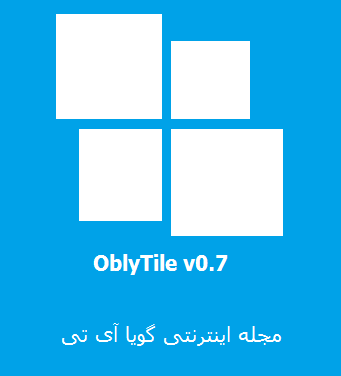
دوست دارید کمی تغییر و سفارشی سازی در صفحه آغاز (Start Screen) ویندوز ۸ داشته باشید؟ دسترسی زیادی در گزینه های داخلی ویندوز ۸ برای اینکار وجود ندارد. میتوانید کاشی ها را کمی کوچک و بزرگ کنید و یا رنگ صفحه Start Screen را تغییر بدهید. اما این چیز کمی است.
خوشبختانه برای شخصی سازی مترو و کاشی ها (tiles) برنامه های تازه وجود دارد. در همین زمینه قبلا برای استفاده از تصویر دلخواه به عنوان کاشی در مترو و همینطور شخصی سازی رنگ پس زمینه صفحه شروع و مترو مطلب نوشته ایم. در این مقاله نیز به ایجاد کاشی های کاملا سفارشی برای ویندوز ۸ می پردازیم.
خوشحال شده اید نه ؟ میتوانید یک کاشی سفارشی با تصویر خود و یا از کلیپ آرت و هر آنچه که دوست دارید ایجاد نمایید. همچنین شما میتوانید هر برنامه ,فایل, پوشه, و حتی یک وب سایت را باز و کاشی کنید. اینها به وسیله نرم افزار OblyTile v0.7 امکان پذیر است.
به عنوان مثال من میخواهم یک برنامه پردازشی به نام Process Explorer که کارش تجزیه و تحلیل فرایندهای سیستم عامل است را به یک کاشی با طرح دلخواه تبدیل کنم.
استفاده از برنامه OblyTile بسیار آسان است. بعد از دانلود برنامه فقط کافی بر روی ان کلیک کنید تا اجرا شود . حتی بدون نیاز به نصب است. شما صفحه زیر را مشاهده می کنید:
فقط کافی است اطلاعات را در این کادر ها وارد نمایید :
Tile Name: یک نام برای کاشی خود انتخاب کنید. میتوانید آن را مخفی کنید اما لازم است اول یک نام داشته باشد.
Program Path: مسیر برنامه ای که میخواهید تبدیل به یک کاشی بشود. این میتواند یک فایل exe ,فایل pdf , و یا یک صفحه وب باشد.
Program Arguments: میتوانید چند خط برای برنامه بنویسید. اختیاری است.
Tile Image :انتخاب عکس برای کاشی مورد نظر. عکس باید دارای سایز ۱۲۰ × ۱۲۰ پیکسل باشد.
Tile Small Image: عکس نماد یک کاشی کوچکتر دارای سایز ۳۰ × ۳۰
Tile Background Color: درنهایت انتخاب رنگ پس زمینه کاشی
در اینجا یک نمونه کاشی سفارشی را برای برنامه Process Explorer در برنامه OblyTile تنظیم کرده ایم.
برای خلاص شدن از کاشی های ساخته شده فقط کافی است روی آن راست کلیک و سپس از پایین بر روی Unpin from Start کلیک کنید تا کاشی حذف شود. اگر بعد از این کار پشیمان شدید و بخواهید کاشی unpinned شده را دوباره داشته باشید چه کار باید کرد؟ آیا مراحل ساخت رو دوباره باید طی کرد؟ من یک پیشنهاد دارم , میتوانید مجموعه از کاشی های دلخواه را برای همیشه داشته باشید. برای این کار کافی است به مسیرC:Program FilesOblyTile رفته و از طریق نام , کاشی مورد پسندتان را کپی کنید و در جای دیگر دخیره داشته باشید.
برنامه OblyTile به طور کلی نرم افزار خوبی برای ایجاد کاشی های سفارشی بدون نیاز به داشتن هرگونه برنامه نویسی و مراحل پیچیده است. برنامه دارای چند محدودیت جزی است که تا ماه آینده بر طرف میشود. بعد از ساخت کاشی دلخواه تان فقط ۵ ثانیه برای نمایش آن صبر کنید.

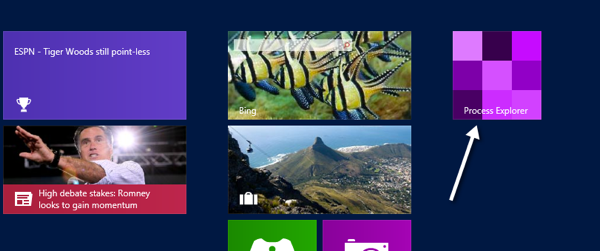
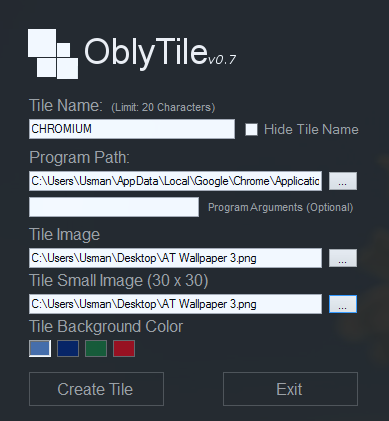
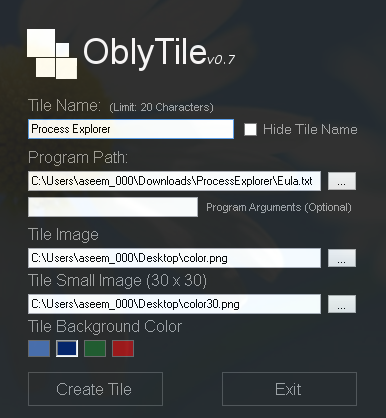
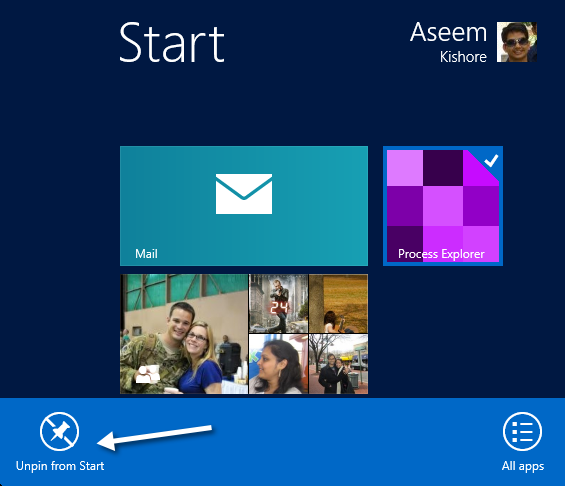
با سلام
اینکه آنتی ویروس من این فایل رو ویروس تشخصی میده اتفاقیه ، آیا ؟
من ناد 32 دارم و برنامه مشکلی نداره..
همچنین برنامه از روی سایت اصلی دانلود و در سرور گویا ای تی ذخیره شده..نگران نباشید مشکلی نیست.
این لینک اسکن با virus total
https://www.virustotal.com/file/c124aafa7b55dd094cd90c032f293e7d30f2124777e0c5beb7421ac188744759/analysis/1349543987/
تمام آنتی ویروس ها اون رو ویروس شناختن.
سوال: عمدی در کاره ، آیا؟
برنامه مستقیم بر روی تعدادی از فایل های سیستمی تغییرات ایجاد می کند.مثله کاری که ویروس ها انجام میدهند.
در مورد نحوه کار برنامه فکر کن؟ کاملا مشخصه باید به همه منابع و فایهای سیستمی دسترسی داشته باشد , انتی ویروس ها با این گونه نرم افزار ها رابطه خوبی ندارند.
من ۲ نرم افزار برای دسترسی به داس دارم که هر دو توسط انتی ویروس قرنطینه شده اند. می توانید در مورد عملکرد برنامه OblyTile نظرات بازدید کنندگان را در یکی از فروم های معتبر بخوانید.
ضمنا من یک برنامه دیگر برای سفارشی کردن کاشی ها معرفی کرده ام که میتوانید در اینجا بخوانید.این برنامه مستقیم در فروشگاه ویندوز ۸ ارایه شده است.
سلام
توی win 8 من وقتی روی store کلیک میکنم هیچ اتفاقی نمی افته بعد از چند لحظه به محیط مترو برمیگرده.
لازم به ذکر نیست که اینترنت هم وصله دیگه D;